Trên Excel có tính năng tiên đoán, hay gợi ý nhập nội dung. Khi người dùng nhập nội dung vào 1 ô thì Excel sẽ tự động ghi nhớ nội dung đó. Nếu bạn nhập tiếp dữ liệu vào ô kế đến mà có ký tự trùng với nội dung trên thì sẽ thấy phần gợi ý nhập nội dung. Mặc dù tính năng này giúp người sử dụng nhập số liệu, nội dung nhanh nhưng gây ít nhiều phiền toái.
Khi đó chúng ta sẽ phải thực hành thêm thao tác xóa ký tự trước mắt được Excel mặc định là trùng nhau, để nhập tiếp nội dung mới. Bài viết dưới đây sẽ chỉ dẫn độc giả cách xóa gợi ý nội dung trên Excel.
- 7 mẹo để dành thời gian khi sử dụng Microsoft Excel
- Cách ẩn, hiện chú thích trong bảng trên Excel
- Hướng dẫn toàn tập Excel 2016 (Phần 11): Kiểm tra chính tả trong trang tính
Hướng dẫn tắt tiên đoán trên Excel
Bước 1:
Người dùng nhấn vào biểu trưng Office ở góc bên trên rồi chọn Excel Options .

Bước 2:
Trong giao diện tùy chọn nhấn vào nhóm thiết lập Advanced .

Bước 3:
Nhìn sang nội dung bên phải tìm đến phần Editing options rồi bỏ dấu vết tại mục Enable AutoComplete for cell values . Cuối cùng nhấn nút Ok để đọng lại thay đổi.
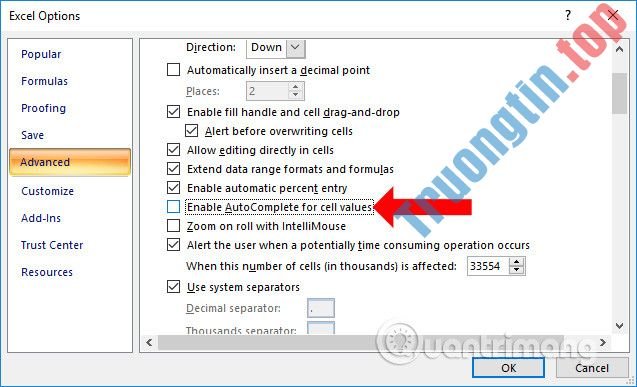
Như vậy khi tắt tính năng AutoComplete trên Excel, tính năng tiên lượng gợi ý nhập nội dung trên Excel sẽ không xuất hiện. Trong trường hợp người dùng phải xử lý bảng Excel có nhiều nội dung trùng nhau thì nên bật tính năng AutoComplete lên.
Xem thêm:
- Cách sửa lỗi Errors were detected while saving file trong Excel 2010
- Cách dùng các kiểu gạch chân trên Excel
- Cách chèn tư liệu Word vào trong file Excel
Chúc các bạn thi hành thành công!
cách tắt tiên đoán excel,cách tắt gợi ý excel,tắt gợi ý nhập nội dung excel,cách tắt gợi ý nhập nội dung excel,tiên đoán excel,tắt auto complete excel
Nội dung Cách tắt gợi ý nội dung trên Excel được tổng hợp sưu tầm biên tập bởi: Tin Học Trường Tín. Mọi ý kiến vui lòng gửi Liên Hệ cho truongtin.top để điều chỉnh. truongtin.top tks.
Bài Viết Liên Quan
Bài Viết Khác
- Sửa Wifi Tại Nhà Quận 4
- Cài Win Quận 3 – Dịch Vụ Tận Nơi Tại Nhà Q3
- Vệ Sinh Máy Tính Quận 3
- Sửa Laptop Quận 3
- Dịch Vụ Cài Lại Windows 7,8,10 Tận Nhà Quận 4
- Dịch Vụ Cài Lại Windows 7,8,10 Tận Nhà Quận 3
- Tuyển Thợ Sửa Máy Tính – Thợ Sửa Máy In Tại Quận 4 Lương Trên 10tr
- Tuyển Thợ Sửa Máy Tính – Thợ Sửa Máy In Tại Quận 3
- Pin Laptop Acer Aspire 2020 Giá Rẻ Nhất
- Cách phát Ambient Sounds trên HomePod
- Top 10 Công Ty Thay Mực Máy In HP Ở Tại Quận 5 Tphcm
- Top 10 Chỗ Sửa Chữa Thay Mực Máy In HP Color LaserJet Pro MFP M180n Ở Tphcm
- Cách thêm người vào nhóm Telegram, mời ai đó vào Telegram








